Quelle est la fonction de la fonction somme-produit
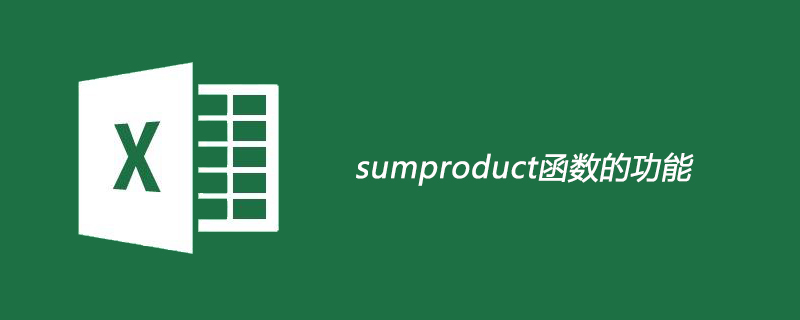
Quelle est la fonction de la fonction somme-produit ?
Fonction SUMPRODUCT
La fonction SUMPRODUCT renvoie la somme des produits de la zone ou du tableau correspondant. L'opération par défaut est la multiplication, mais l'addition, la soustraction et la division sont également possibles.
Dans cet exemple, nous utiliserons SUMPRODUCT pour renvoyer les ventes totales pour un article et une taille donnés :
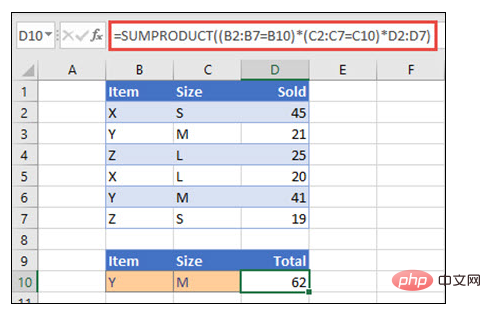
Pour chaque nom de produit, taille et Un exemple de en utilisant la fonction SUMPRODUCT pour renvoyer le total des ventes lorsqu'une seule valeur de vente est fournie.
SUMPRODUCT correspond à toutes les instances des éléments Y/Size M et sum , donc dans cet exemple, 21 plus 41 est égal à 62.
Syntaxe
Pour utiliser l'opération par défaut (multiplication) :
= SUMPRODUCT (array1,[array2],[array3],...)
La syntaxe de la fonction SUMPRODUCT a les paramètres suivants :
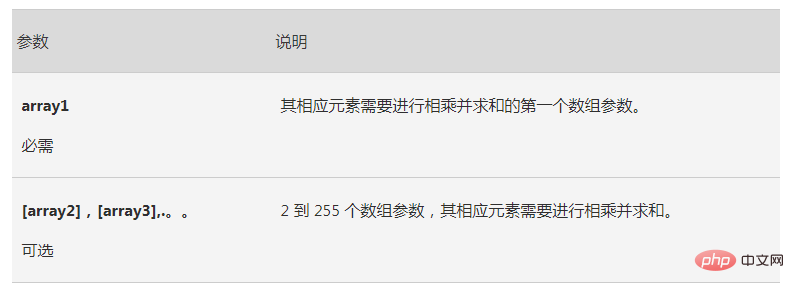
Effectuez d'autres opérations arithmétiques
Utilisez SUMPRODUCT de la manière normale, mais remplacez les arguments du tableau par les opérateurs arithmétiques souhaités (*, /, +, -). Une fois toutes les opérations effectuées, les résultats sont additionnés de la manière habituelle.
Remarque : si vous utilisez des opérateurs arithmétiques, envisagez de placer les arguments du tableau entre parenthèses et d'utiliser des parenthèses pour regrouper les arguments du tableau afin de contrôler l'ordre des opérations arithmétiques.
Remarques
Les paramètres du tableau doivent avoir les mêmes dimensions. Sinon, la fonction SUMPRODUCT renverra la valeur d'erreur #VALUE ! Par exemple, =SUMPRODUCT(C2:C10,D2:D5) renverra une erreur car les tailles de plage sont différentes.
SUMPRODUCT Traite les entrées de tableau non numériques comme zéro.
Exemple 1
Exemple de la fonction SUMPRODUCT qui renvoie la somme d'un article vendu lorsque le coût unitaire et la quantité sont fournis.
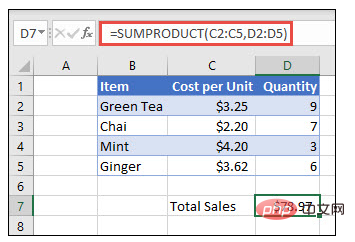
Pour créer une formule à l'aide de la liste d'exemples ci-dessus, tapez =SUMPRODUCT(C2:C5,D2:D5) et appuyez sur Entrée. Chaque cellule de la colonne C est multipliée par la cellule correspondante de la même ligne de la colonne D et les résultats sont ajoutés. Le montant total des courses était de 78,97 $.
Pour écrire une formule plus longue qui donne le même résultat, tapez =C2*D2+C3*D3+C4*D4+C5*D5 et appuyez sur Entrée. Après avoir appuyé sur Entrée, le résultat est le même : 78,97 $. La cellule C2 sera multipliée par D2, dont le résultat sera ajouté au résultat de la cellule D3 multiplié par la cellule C3, et ainsi de suite.
Exemple 2
L'exemple suivant utilise SUMPRODUCT pour renvoyer les ventes nettes totales de l'agent commercial, ici nous appuyons à la fois sur les ventes et les dépenses totales de l'agent. Dans ce cas, nous utilisons un tableau Excel, qui utilise des références structurées au lieu de plages Excel standard. Ici, vous verrez les étendues Ventes, Frais et Agence référencées par leur nom.
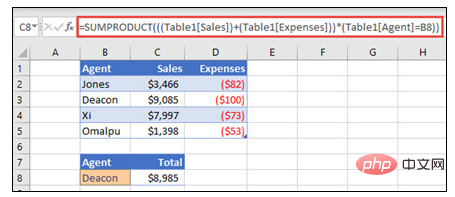
Exemple de la fonction SUMPRODUCT qui renvoie les ventes totales par représentant commercial lorsque les ventes et les dépenses sont fournies pour chaque vendeur.
La formule est : =SUMPRODUCT (([Ventes]) + (Table1 [Dépenses])) * (Table1 [Agent] = B8)) et renvoie la somme de toutes les ventes de l'agent répertorié dans la cellule B8. somme de frais.
Exemple 3
Dans cet exemple, nous souhaitons renvoyer le nombre total d'un article spécifique vendu par une région donnée. Dans ce cas, combien de cerises sont vendues à l’Est ?
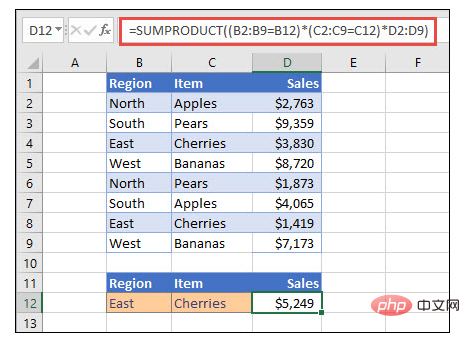
Example Utilisez SUMPRODUCT pour renvoyer la somme des éléments par région. En l’occurrence, le nombre de cerises vendues dans la région Est.
Cette formule est : =SUMPRODUCT ((B2 : B9 = B12) * (C2 : C9 = C12) * D2 : D9). Il multiplie d’abord le nombre d’occurrences de East par le nombre d’occurrences correspondantes de Cherry. Enfin, il additionne les valeurs des lignes correspondantes dans la colonne « Ventes ». Pour voir comment Excel calcule, sélectionnez la cellule de formule et accédez à Formules > Calculer les formules > Calculer la formule.
Site Web PHP chinois, il existe de nombreux tutoriels Excel gratuits, tout le monde est invité à apprendre !
Ce qui précède est le contenu détaillé de. pour plus d'informations, suivez d'autres articles connexes sur le site Web de PHP en chinois!

Outils d'IA chauds

Undresser.AI Undress
Application basée sur l'IA pour créer des photos de nu réalistes

AI Clothes Remover
Outil d'IA en ligne pour supprimer les vêtements des photos.

Undress AI Tool
Images de déshabillage gratuites

Clothoff.io
Dissolvant de vêtements AI

AI Hentai Generator
Générez AI Hentai gratuitement.

Article chaud

Outils chauds

Bloc-notes++7.3.1
Éditeur de code facile à utiliser et gratuit

SublimeText3 version chinoise
Version chinoise, très simple à utiliser

Envoyer Studio 13.0.1
Puissant environnement de développement intégré PHP

Dreamweaver CS6
Outils de développement Web visuel

SublimeText3 version Mac
Logiciel d'édition de code au niveau de Dieu (SublimeText3)

Sujets chauds
 1359
1359
 52
52
 Comment créer une chronologie dans Excel pour filtrer les tables et graphiques de pivot
Mar 22, 2025 am 11:20 AM
Comment créer une chronologie dans Excel pour filtrer les tables et graphiques de pivot
Mar 22, 2025 am 11:20 AM
Cet article vous guidera tout au long du processus de création d'une chronologie pour les tables et graphiques de pivot Excel et montrera comment vous pouvez l'utiliser pour interagir avec vos données de manière dynamique et engageante. Vous avez organisé vos données dans un pivo
 Peut exceller d'importer des fichiers XML
Mar 07, 2025 pm 02:43 PM
Peut exceller d'importer des fichiers XML
Mar 07, 2025 pm 02:43 PM
Excel peut importer des données XML à l'aide de sa fonction "From XML Data Import" intégrée. Le succès de l'importation dépend fortement de la structure XML; Les fichiers bien structurés importent facilement, tandis que ceux complexes peuvent nécessiter un mappage manuel. Les meilleures pratiques incluent XML
 Comment faire une liste déroulante dans Excel
Mar 12, 2025 am 11:53 AM
Comment faire une liste déroulante dans Excel
Mar 12, 2025 am 11:53 AM
Cet article explique comment créer des listes déroulantes dans Excel en utilisant la validation des données, y compris les listes uniques et dépendantes. Il détaille le processus, propose des solutions pour des scénarios communs et discute des limitations telles que les restrictions de saisie de données et l'EP
 Comment résumer une colonne dans Excel
Mar 14, 2025 pm 02:42 PM
Comment résumer une colonne dans Excel
Mar 14, 2025 pm 02:42 PM
L'article traite des méthodes pour résumer les colonnes dans Excel en utilisant la fonction de somme, la fonction d'autosum et comment résumer des cellules spécifiques.
 Comment faire un graphique à tarte dans Excel
Mar 14, 2025 pm 03:32 PM
Comment faire un graphique à tarte dans Excel
Mar 14, 2025 pm 03:32 PM
L'article détaille les étapes pour créer et personnaliser les graphiques circulaires dans Excel, en se concentrant sur la préparation des données, l'insertion des graphiques et les options de personnalisation pour une analyse visuelle améliorée.
 Comment faire une table dans Excel
Mar 14, 2025 pm 02:53 PM
Comment faire une table dans Excel
Mar 14, 2025 pm 02:53 PM
L'article discute de la création, de la mise en forme et de la personnalisation des tables dans Excel, et en utilisant des fonctions telles que la somme, la moyenne et les phares pour l'analyse des données.
 Comment calculer la moyenne dans Excel
Mar 14, 2025 pm 03:33 PM
Comment calculer la moyenne dans Excel
Mar 14, 2025 pm 03:33 PM
L'article discute de la moyenne de calcul dans Excel en utilisant la fonction moyenne. Le principal problème est de savoir comment utiliser efficacement cette fonction pour différents ensembles de données. (158 caractères)
 Comment ajouter une liste déroulante dans Excel
Mar 14, 2025 pm 02:51 PM
Comment ajouter une liste déroulante dans Excel
Mar 14, 2025 pm 02:51 PM
L'article discute de la création, de l'édition et de la suppression des listes déroulantes dans Excel à l'aide de la validation des données. Problème principal: comment gérer efficacement les listes déroulantes.




